最近、イラストレーターや絵師の方々だけでなく、テレワークやオンライン授業に携わる方々からも需要が高まりつつあるガジェットがあります。
それが "液晶タブレット"(通称:液タブ)です!
液タブはパネル上に直接絵や文字を書き込むことが出来るため、ペンタブレット(通称:板タブ)よりも、イラストを高精度で描くことが出来ます。
今まではイラストレーターの方々に重宝されてきましたが、新型コロナウイルスの影響によりテレワークやウェブ会議、オンライン授業などが広まったことで、遠隔で授業やプレゼンを行うための手段として、液タブの人気が一気に高まっています。
液タブと言えば日本のメーカーであるWacom(ワコム)の製品が最も有名です。しかし、ほとんどのモデルが10万円超えとなっており、初めて液タブの購入を検討している方には、中々手が出しづらい価格だと思います。
そこで今回は、4万円前後のリーズナブルな価格に対して非常に高い性能を誇る、HUION社の液タブ『Kamvas 16(2021)』について紹介したいと思います!
▼Kamvas 16の2021年モデル
| 公式サイト | https://www.huion.com/jp/pen_display/Kamvas/kamvas-16-2021.html |
| ブランド | HUION |
| 型名 | Kamvas 16 (2021) |
| パネルサイズ | 15.6インチ |
| アクティブエリア | 311.16 x 193.59mm |
| 解像度 | 1920x1080 |
| 色域 | sRGB120% |
| コントラスト比 | 1000:1 |
| 輝度 | 220cd/m2 |
| 視野角 | 垂直 178度, 水平 178度 |
| 筆圧感度 | 8192レベル |
| 傾き検知機能 | ±60° |
| 読み取り高さ | 10mm |
| 対応OS | Windows, Mac, Android |
| 本体サイズ | 43.6 x 25.3 x 1.2 cm |
| 本体重量 | 約1.26 kg |
『Kamvas 16(2021)』は、15.6インチディスプレイを搭載した、高性能な液晶ペンタブレット(液タブ)です。
ディスプレイ解像度は1920×1080(フルHD)に対応。sRGB 120% という高い色域カバー率により、カラフルで鮮明な色彩を実現しています。
▼178度の広視野角に対応しており、どの角度からでも作業エリアが見やすい。
厚みがわずか1.2センチという薄型の筐体には計10個のショートカットキーが搭載。専用の無料ソフトウェアを使用することで、好みの機能を割り当てることが出来ます。
▼豊富なショートカットキーで、効率的な作業を実現。
8192レベルの筆圧感度に対応しており、±60度の傾き検知機能も搭載。付属のスタイラスペンを用いて、線の太さ・色の深さの微妙な変化をより良く表現することが可能となっています。
▼紙の上に描くような、直感的かつスムーズな描き心地を実現。なお、ペンにも2個のボタンが搭載
また本製品は、Windows・Mac PCのみならず、Android端末との接続にも対応しています。
▼付属ケーブルで対応機種と接続することで、モバイル端末での液タブ利用も可能に。
付属のHDMIケーブルもしくはType-Cケーブルを用いることで、PC画面を複製・拡張して液タブを利用することも勿論可能です。
▼2つの接続方法に対応。
そして本製品の最大の特長として、液タブと板タブの両方の使い方が可能である点が挙げられます。
▼接続方法を変更することで、液タブ・板タブの両用が可能。目が疲れた場合は板タブとして快適に利用できます。
これほどの高性能設計にもかかわらず、価格は4万円前後。液タブの中でもかなりリーズナブルな値段となっています。
機能面・デザイン面・コスト面のいずれにおいても高いクオリティを実現した、非常にオススメ度の高い液タブです!
今回、開発元より本製品を提供していただいたので、実際に使用した感想を元に良かった点・悪かった点などを分かりやすくレビューしていきます。
製品本体および付属品
製品本体および付属品について紹介していきます。
▼製品外箱の様子
▼箱の中には液タブ本体および付属品がスッポリ収まっています。
▼内容物をすべて取り出した様子
内容物一覧
- 液晶タブレット本体
- スタイラスペン
- ペンホルダー
- 交換用ペン先×10
- 3-in-1ケーブル
- USB延長ケーブル
- USB Type-Cケーブル
- 電源ケーブル
- 電源アダプタ
- マニュアル一式&保証カード
- 2本指グローブ
- クリーニングクロス
▼説明書は日本語にも対応しています。
▼2本指グローブが付属。パネルへの汚れの付着等が気になる場合は使用しましょう。
▼3-in-1ケーブル(HDMI)やType-Cケーブル、延長ケーブルなど付属品が充実しています。
液タブの外観
▼正面から見た様子。15.6インチディスプレイを搭載したスタイリッシュなデザインです。購入時には保護フィルムが貼られています。
▼本体重量は約1.26 kgと比較的軽めであり、片手で簡単に持てるレベル。持ち運びにも適しています。
▼本体裏面の様子。プラスチックの素材的に高級感はそこまで感じられませんが、造りはシッカリとしています。四隅にゴム製の滑り止めが施されています。
▼厚みは1.2センチの薄さ。
軽くて薄いため、外出先などへの持ち運びにも長けています。
搭載インターフェース
ペンタブレット表面左側には、電源ボタンと計10個の『ショートカットキー』が用意されています。
ショートカットキーは、専用のソフトウェアを利用することで機能を自由にカスタマイズできます(後述)。
また、側面にはUSB Type-Cポートが用意されています。
▼画像右側(小さい穴)は電源供給、もしくは液タブとして利用する際に使用します。また左側(大きい穴)は、端末とType-Cケーブルで接続する際、または板タブとして利用する場合に使用します。
このように、コンパクトな筐体に必要最低限のボタン・ポート類が詰め込まれたデザインとなっています。
個人的には、輝度調節ボタンが用意してあれば、もっと嬉しかったところですね。
専用スタンドが付属
本製品には専用のスタンドが付属します。
▼45°、41.5°、37°、22.5°、19.5°、14.5° の6段階で角度を調節することが可能です。
▼ツメにかませるだけのシンプルな構造。
▼実際に液タブを設置した様子。スタンドは10kgまでの耐荷重があり、安定して立て掛けることが出来ます。
液タブにあったスタンドを購入する手間を省ける点は嬉しいですね!
スタイラスペン&ペンホルダー
また、本製品にはスタイラスペンが付属します。
▼スタイラスペンの外観。
▼液タブ用のペンとしてはオーソドックスなデザインであり、ペン先部分がゴム製のため滑り落ちづらいです。
▼先端には2つのショートカットキーが搭載されています。
いずれもペンタブレット本体のショートカットキーと同様に、専用のソフトウェアを利用することで機能を自由にカスタマイズできます(後述)。
ペンは電磁感知式のため、使用するために充電や電池などは必要ありません。
取り読み高さは10mm。力を入れずとも、軽いタッチでスラスラと描くことができます。±60°の傾き検知機能も搭載。
またペンの筆圧感度は8192レベルに対応しており、これは現時点における最高水準です。
そしペンタッチ3.0の構造により、従来のスタイラスペンに比べて長寿命を実現しています。
▼こちらはペンホルダー。
▼ペンホルダーを利用することで、ペンの縦置き・横置きが可能。
▼またペンホルダー内には計10本の替え芯が付属しています。
デバイスへの接続方法
液タブを利用するためには、WIndows, Mac, Androidデバイスに接続する必要があります。
▼本製品はプラグアンドプレイ対応のため、接続後、液タブの電源を入れるとすぐに使用可能となります。
接続方法には以下の2通りがあります。
3-in-1ケーブルでの接続
1つめは、3-in-1ケーブルを利用した接続方法です。
▼3-in-1ケーブル
▼接続図
この場合、上の接続図の通り、液タブ側面の上側のポートにType-C端子を接続したうえで、デバイス側のUSBポート&HDMIポートと接続します。
なお、5V給電に対応したUSB3.0ポートのあるデバイスの場合、電源アダプタを使用せず、デバイス側のUSB3.0ポートから給電することも可能です。
また、もしデバイス側にHDMIポートの空きがなく、ディスプレイポート(DP)のみ空いている場合は、以下のような変換アダプタの利用をおすすめします。
▼HDMI ⇔ DP変換アダプタ
USB-Cケーブルでの接続
2つ目は、USB-Cケーブルを利用した接続方法です。
▼接続図
この場合、上の接続図の通り、液タブ側面の上側のポートに電源アダプタに接続したType-Cケーブルを、下側にデバイスと繋いだUSb Type-Cケーブルを接続します。
なお、この接続方法の場合、DEXとPCモードをサポートするAndroid端末(スマホ・タブレット)と接続することが可能です。所有しているAndroid端末が利用可能か否かは、Amazonの商品ページより確認してください。
実際に使用した感想
それでは、実際に『Kamvas 16(2021)』を使用した感想について紹介していきます!
綺麗で色鮮やかなディスプレイ
1920×1080(フルHD)解像度に対応したディスプレイでは、実に綺麗で色鮮やかな映像が描画されます。
▼明るい色から深みのあるダークな色調まで、鮮明な色彩で表現される。
178度の広い視野角に対応しているほか、フルララミネーション加工が施されたスクリーンのおかげで、照明などによる照り返しもほとんど感じられません。
▼角度をつけてもキチンと綺麗な映像が見えます。
OSDメニューで各種調節が可能
中央のショートカットキー2つを3秒以上長押しすることで、OSDメニューを開くことが出来ます。
OSDメニューではディスプレイの明るさや輝度、コントラストなど、映像品質に関するパラメータを調整することが出来ます。
▼ガンマ値や色温度などの項目も用意。
液タブとしての利用を本格的に開始する前に、調整しておくと良いでしょう。
軽いタッチでスラスラと描ける
そして本製品を使用して、ペインティングソフトで色々と描いてみました。
ペンを握ってディスプレイに軽く触れるだけで、流れるようにめちゃくちゃスラスラと描くことができました。
▼実際に描いている様子
▼傾き検知機能により、太線から細線まで思い通りに描くことが可能
触れるか触れないか分からないほど軽いタッチでディスプレイ上に描くことが可能となっています。反応も良好であり、ペン先の動きに対して描画の遅延や位置ズレなどは一切感じられませんでした。
ペンをディスプレイ上に接触させた際も、沈み込みはほとんど感じられません。
これにより優れた書き心地を実現していると同時に、液晶面へのキズを最小限に抑えることが出来ています。ただ、スタイラスペンの後部先端には消しゴム機能を搭載してほしかったところです。
なお本製品のパネルはタッチ機能に非対応のため、素手でディスプレイを触れても認識されません。
▼素手でタッチしても反応しない。
この点は使用者によって賛否あるかもしれませんが、素肌が触れたことで誤認識される心配が無く、絵描きに集中することができるため、個人的には嬉しい設計です。
今までにいくつか液タブを使ってきましたが、リーズナブルな価格の割に、かなりスムーズで気持ちよく描ける液タブであると感じました!
メイン・サブモニターとしても普通に使える
液タブはPC画面をそのまま出力(拡張・複製)することができます。
上述したように本製品は解像度が高く発色も良好なため、メインモニターもしくはサブモニターとしても普通に利用できるほどの品質となっています。
▼サイト閲覧時、細かい文字まで明瞭に読み取ることが出来ます。
▼動画を再生した場合でも、高画質映像を楽しめます。ただしフレームレートは若干低めです。
また、タッチペンを用いたページスクロールやクリック操作も感度が良いため、ウェブブラウジングも快適です。
▼実際に操作している様子
純粋に液タブとして使用するも良し、PC用のモニターとして兼用するも良しの、汎用性の高い製品となっています!
板タブとしての利用も可能
また本製品は、液タブとしてだけでなく、ペンタブレット(板タブ)としても利用することが可能です。
▼板タブとして利用するには、電源を切った状態で、3-in-1ケーブルを側面ポートの下側に繋ぎなおします。
板タブとして利用すると、タブレットのパネルには映像が表示されず、接続デバイス上のみにペンの軌跡が描かれます。
▼実際に板タブとして利用している様子
例えば目が疲れた場合、特に液タブほどの精度を求めない作業であれば、板タブとして作業を継続すると言った使い分けが出来ます。
液タブ・板タブの両方のメリットを併せ持った、優れた設計となっています!
スタンドが便利
レビュー時には本製品に付属した専用スタンドを活用しましたが、中々に便利な代物です。
上述したように6段階の角度調整に対応しているため、自身に最適な角度を実現することが出来ます。
また10kgまでの耐荷重を擁しており、上半身で液タブに寄りかかってもスタンドがズレたり倒れることはありませんでした。
このように実用的なスタンドが付属する点は嬉しいですね!
長時間使用し続けても発熱は気にならない
レビュー時において本製品を連続4~5時間ほど使用してみましたが、液タブ本体はそこまで熱を持つことはありませんでした。
液タブは、製品によっては本体がかなり熱を持つものもあり、その場合、低温ヤケドなどの恐れがあります。
しかし本製品では長時間使用してもほとんど感じられないほどの発熱しかないため、安心して利用し続けることが出来るでしょう。
ただし、室温の高くなる夏場などにおいては多少の熱を持つ可能性があります。その場合は、付属の2本指グローブの使用をオススメします。
専用の無料ソフトを用いて機能をカスタマイズ
開発元の公式サイトにて配布されている無料ソフト『HuionTablet』を利用することで、液タブの機能を細かくカスタマイズすることが出来ます。
上記リンクにアクセス後、『Kamvas 16(2021)』を選択後、対応OSのソフトウェアをダウンロード&インストールしてください。
ソフトウェアを起動すると、接続しているHUIONの製品が認識され、以下のような設定インターフェースが表示されます。
このソフトウェア上では、液タブ本体に搭載されている計10個の『ショートカットキー』と、スタイラスペンに搭載された2個のキーに割り当てる機能をカスタマイズしたり、ペン操作に関する調整を行うことが可能です。
▼ショートカットキー
▼各ショートカットキーに好みの機能を割り当てることが出来る。
▼作業領域のキャリブレーションも可能。製品利用開始前に行っておくと良いでしょう。
また、"回転設定" から液タブの映像を回転させることで、縦置きや左利き仕様にカスタムすることも可能となっています。
▼タッチペンのボタンに割り当てる機能も変更可能。
▼筆圧感度設定も用意。
このように無料ソフトを用いることで、使用者の利便性に合わせて細かなカスタマイズが出来ます!
液タブ・板タブの両用が可能!初心者にもオススメのエントリーモデル
- 性能:(☆4.5)
- デザイン:(☆4.5)
- 扱いやすさ:(☆5)
- 価格(コスパ):(☆5)
- 総合評価:(☆5)
今回紹介した『Kamvas 16(2021)』について、特長をまとめると以下の通りです。
良かった点
- 軽量かつ薄型の筐体デザイン
- 充実した付属品
- 精細かつカラフルな映像品質
- 液タブ・板タブの両用が可能
- 詳細カスタマイズが可能な無料ソフトが用意
- 便利なスタンドが付属
- 快適でスムーズな描き心地
- 比較的リーズナブルな価格
悪かった点
- ディスプレイのフレームレートは低め
- 液タブにワンタッチ輝度調節ボタンが欲しかった
以上の通り、4万円前後という比較的リーズナブルな価格に対して、優れた性能とデザイン性を両立した高コスパな液晶ペンタブレットとなっています。
液タブのパネル部分は快適でストレスのない描き心地を実現しており、ほとんど力を入れずともスラスラと思い通りの絵を描くことができます。
幅広い色域をカバーしたフルHD解像度対応のディスプレイは美しく、PCのメイン・サブモニターとしての利用にも十分に耐えうる品質です。
公式が配布している無料ソフトを利用することで、自身にとって使い勝手の良くなるように詳細なカスタマイズを行うことも可能。
また、専用スタンドがデフォルトで付属する点は個人的にとても嬉しかったです。
そして何よりつなぎ方を少し変えるだけで、液タブ・板タブの切り替えが可能となっており、両方のメリットを使い分けたい方にとってはかなり重宝するのではないでしょうか?
初めて液タブの購入を検討している方には、是非オススメしたいエントリーモデルです!
▼コチラの記事もオススメ!
-

-
XP-PEN『Artist Pro 16』レビュー!機能・デザイン・コスト面で全体的に高クオリティを実現した液タブ
イラストレーターや絵師の方にとって欠かせないガジェットが "液晶ペンタブレット"(通称:液タブ)ですよね! しかし新型コロナウイルスの影響でリモートワークやオンライン授業が一般的となった昨今では、遠隔 ...
続きを見る
-

-
『XP-Pen Deco Pro SW』レビュー!軽量・薄型でバッテリー内蔵型のペンタブレット
当サイトでは、以前の記事でXP-PENの液タブである『Artist Pro 16』についてレビューしました。 ▼『Artist Pro 16』のレビューはこちら 初心者向けのエントリーモデルとしてオス ...
続きを見る


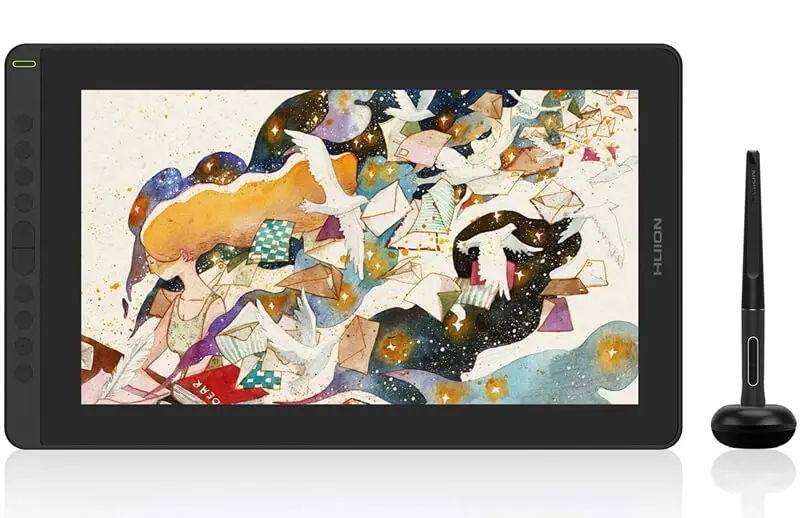

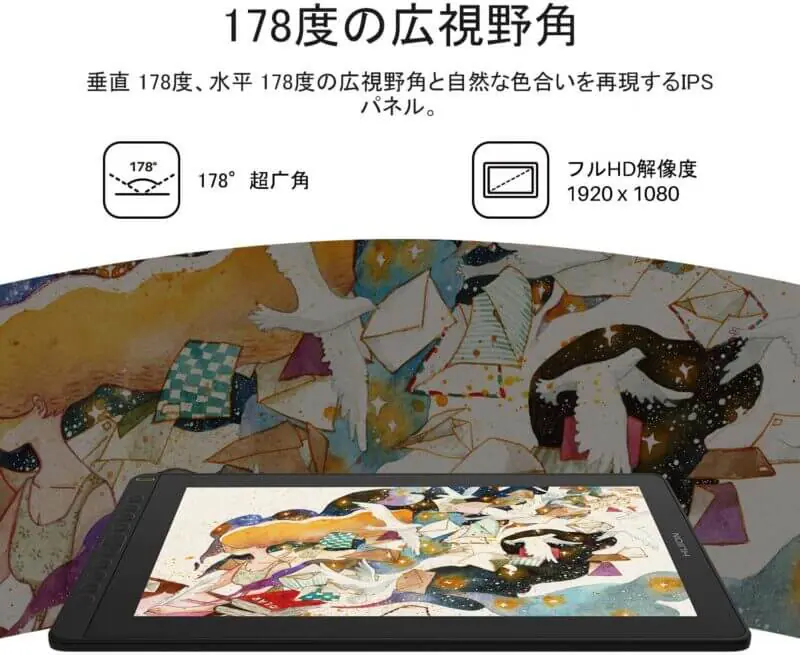
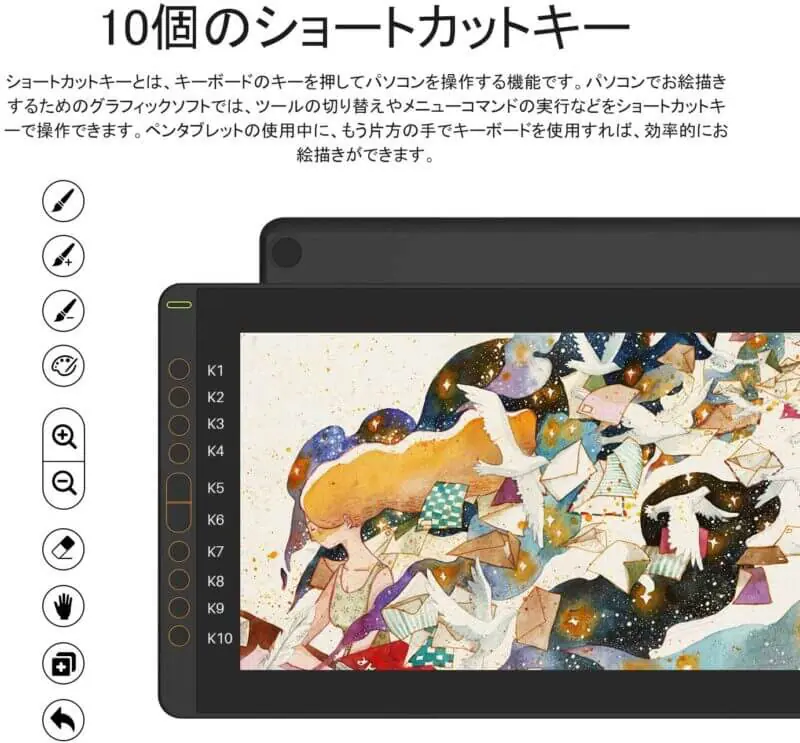



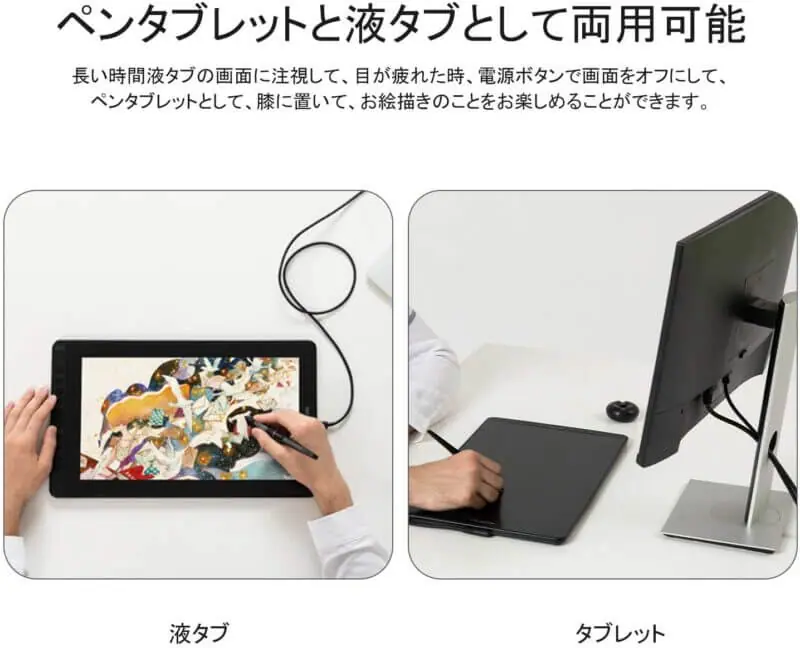
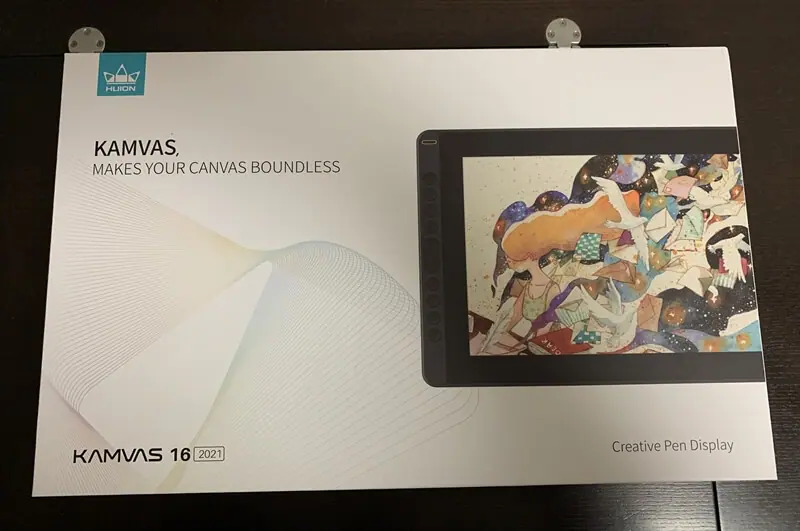
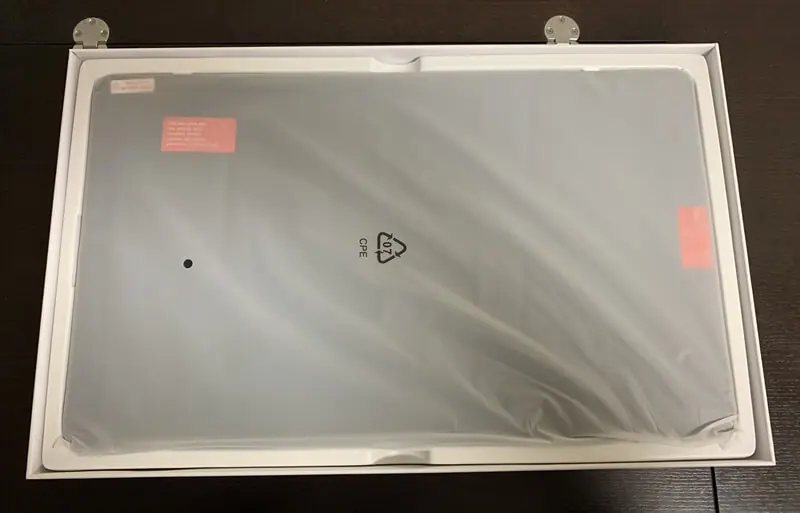
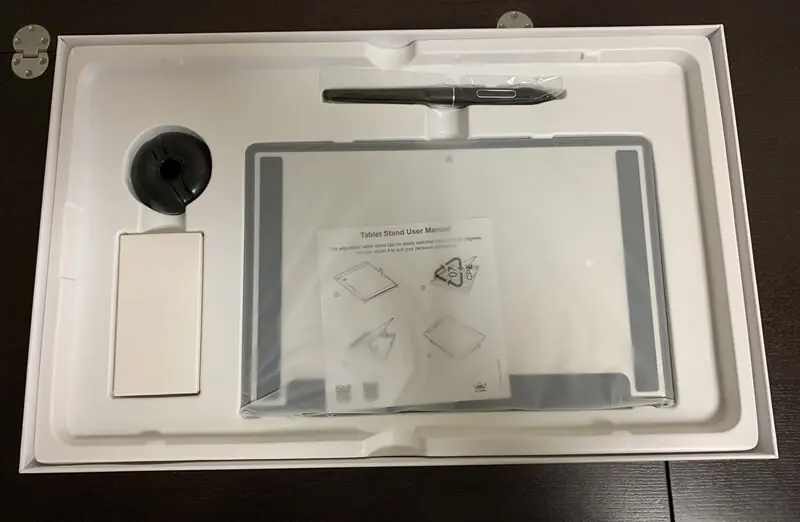
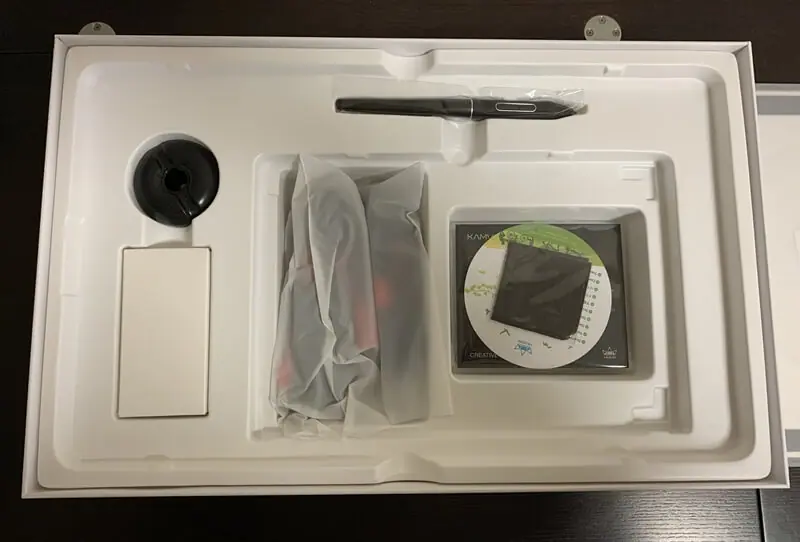
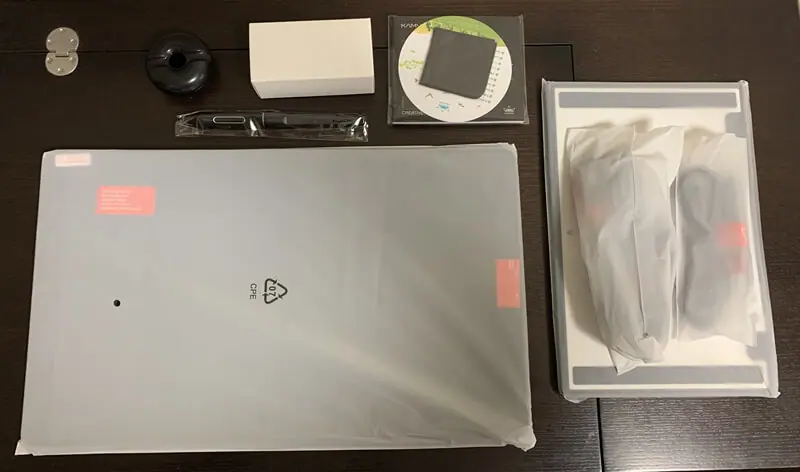

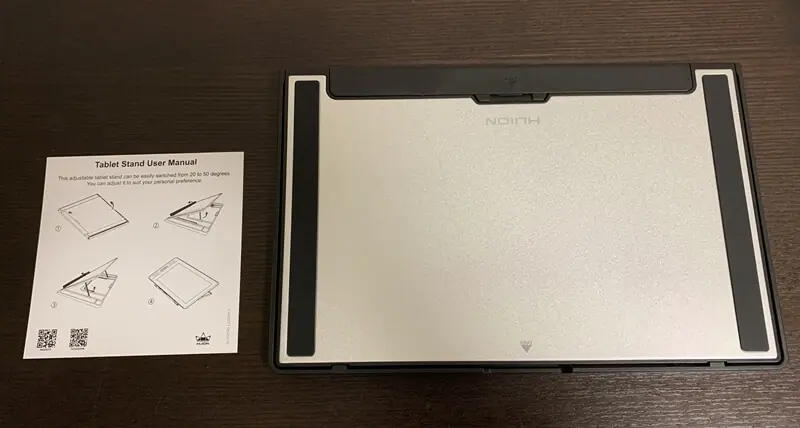







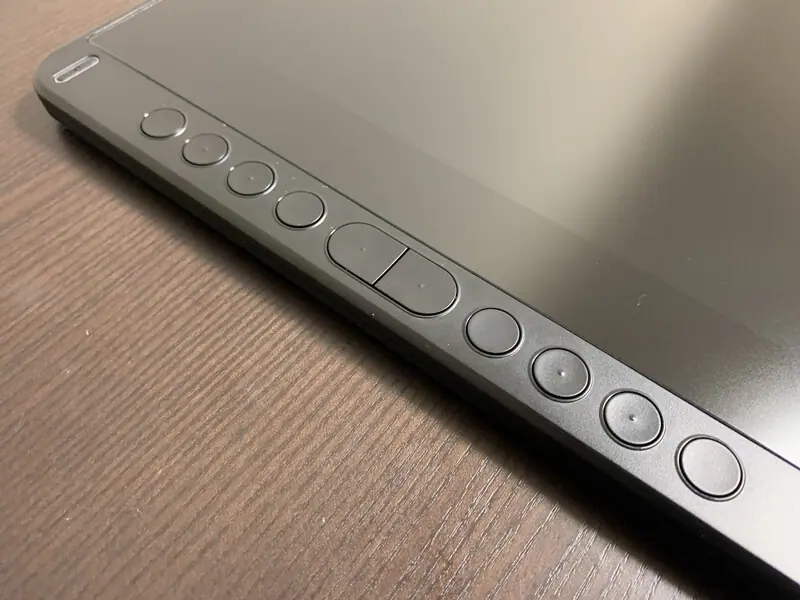











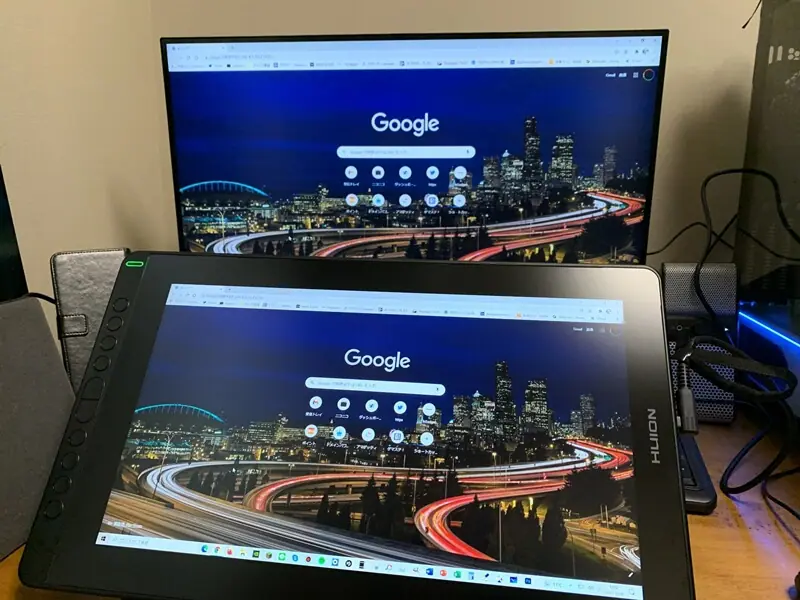
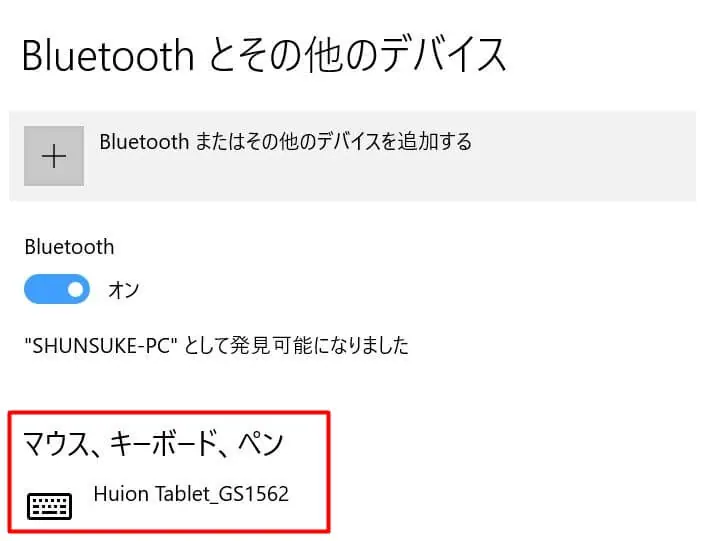
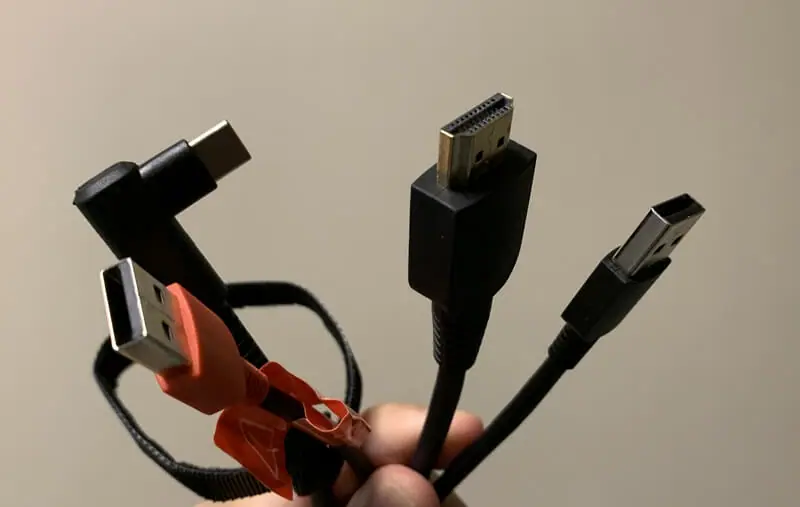
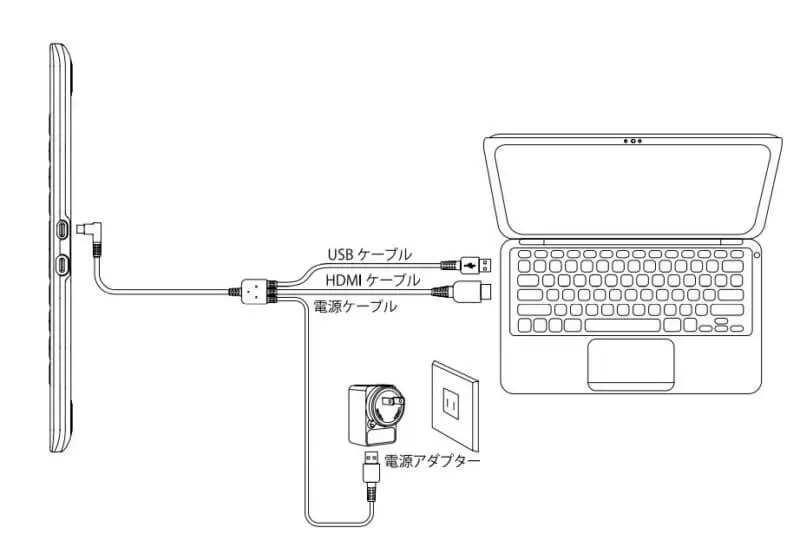



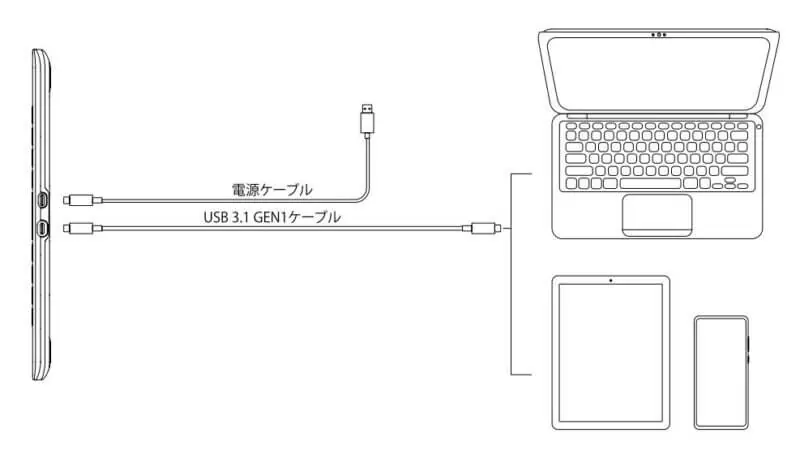
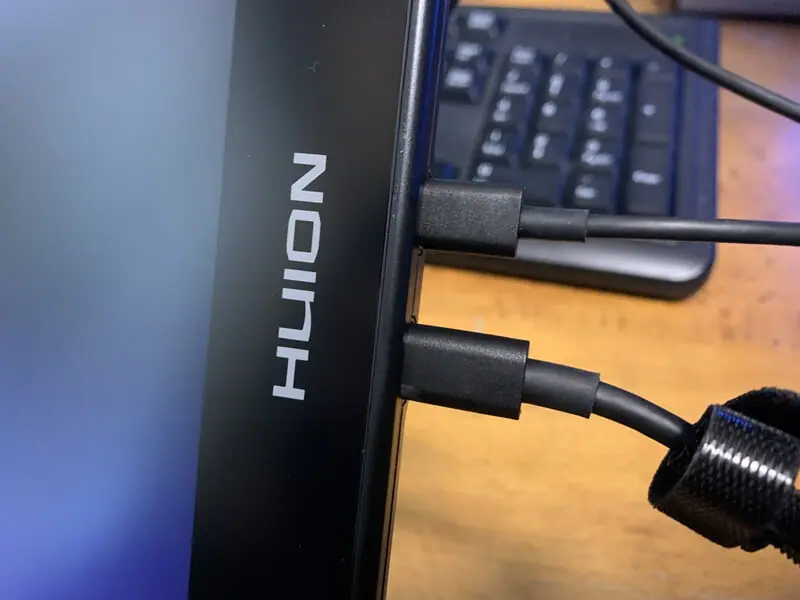


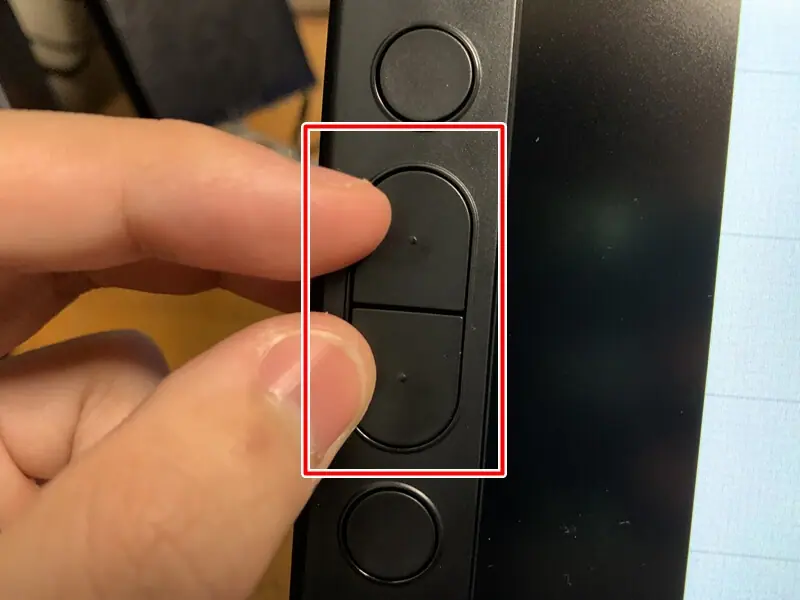
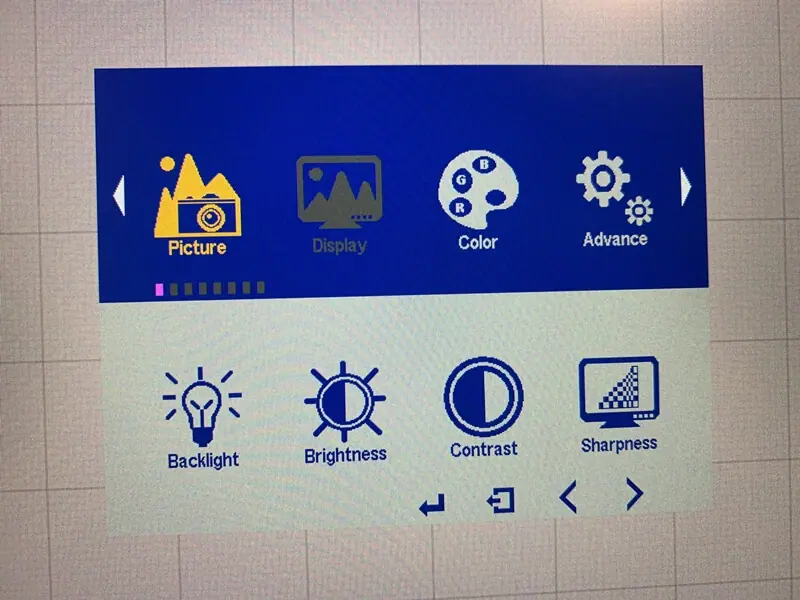
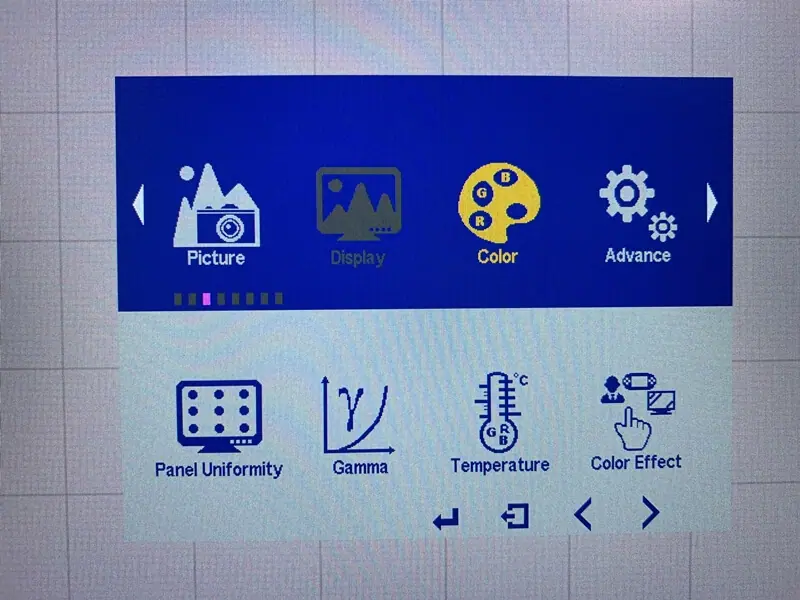

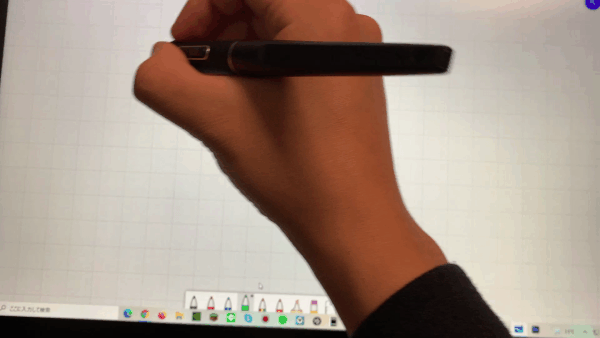

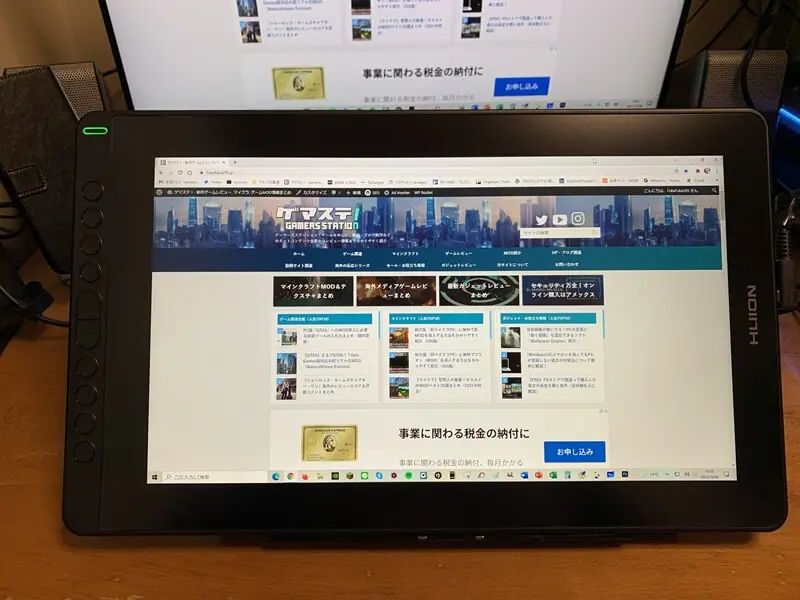
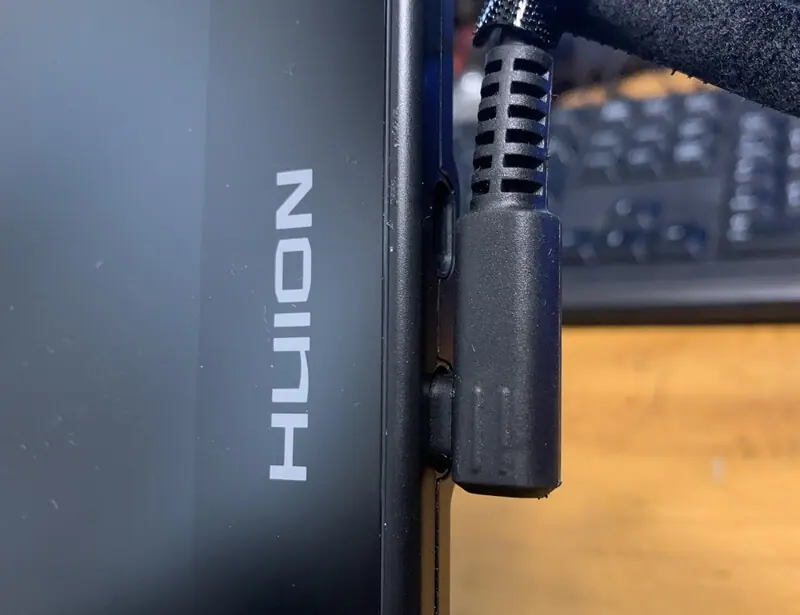


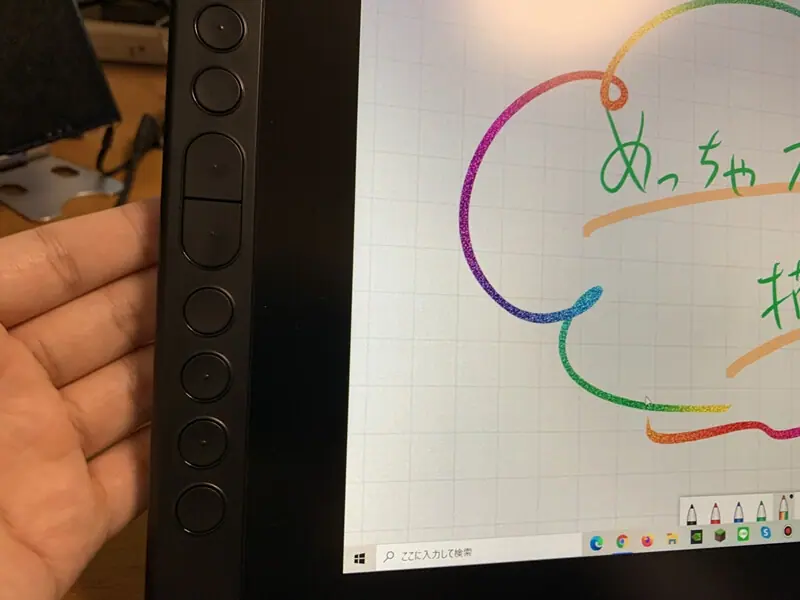
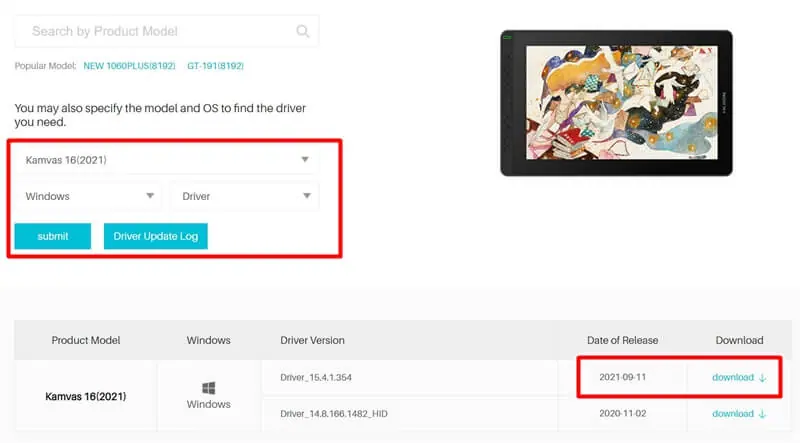
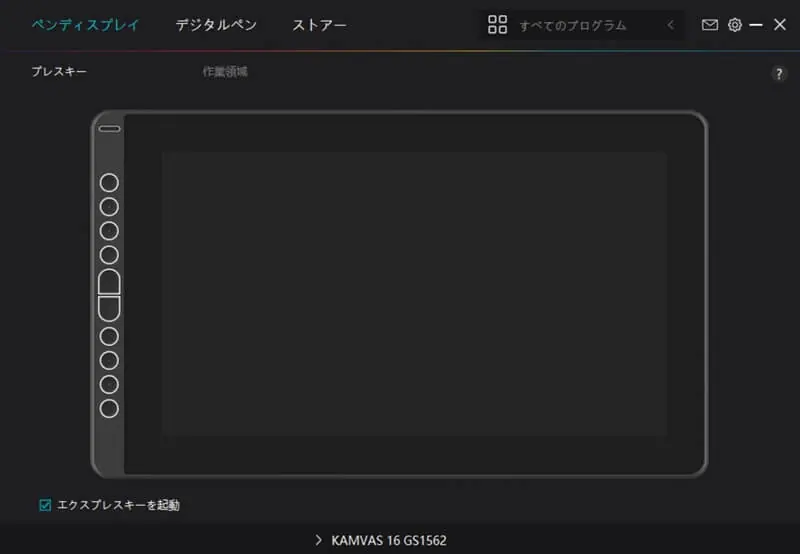
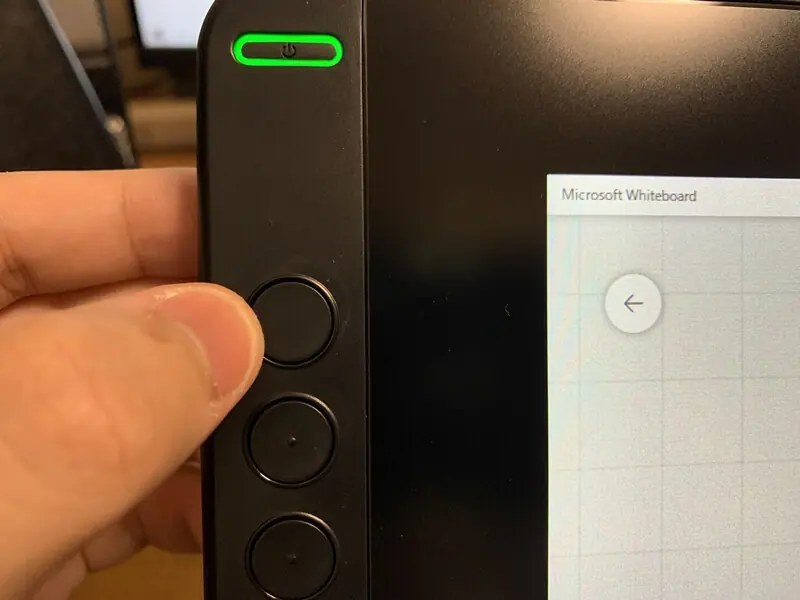
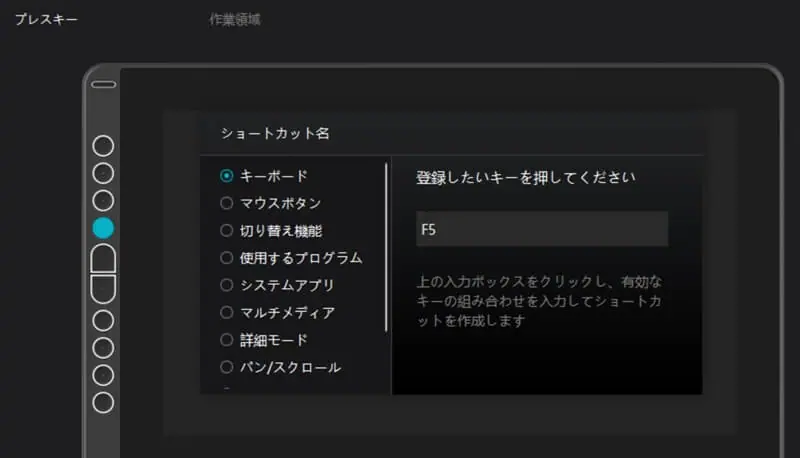
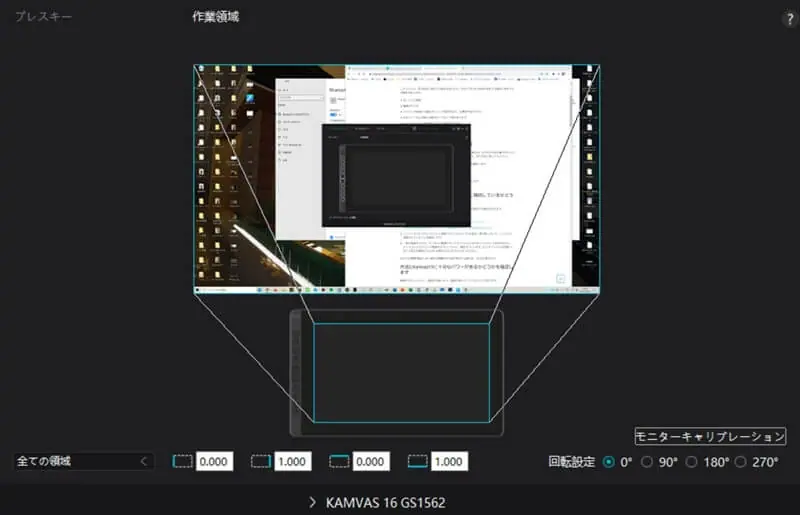

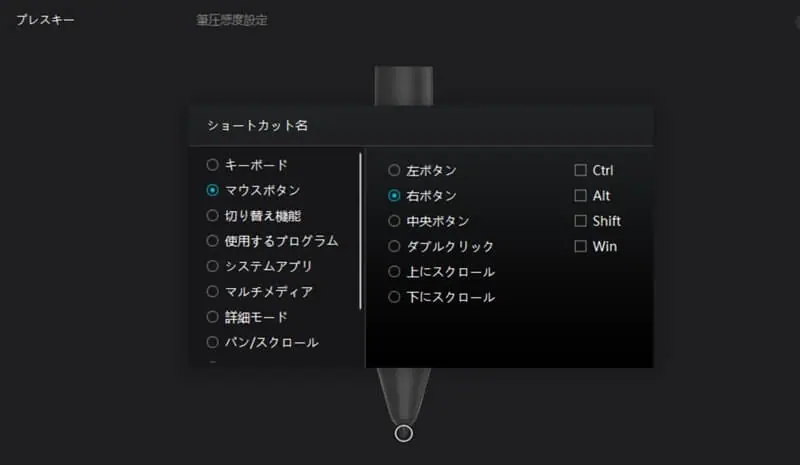
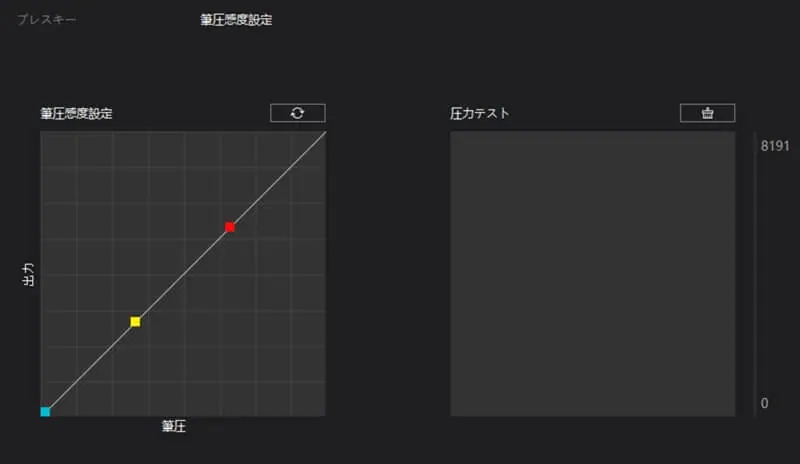
![メディアカバーマーケット フイオン GT-156HD / GT-156HDV2 ぴったりサイズ [15.6インチ] 機種用 紙のような書き心地 紙心地 反射防止 指紋防止 ペンタブレット用 液晶保護フィルム](https://m.media-amazon.com/images/I/51KpWqIjPHL._SL160_.jpg)



















